本文详细介绍了如何使用这个脚本来设置和初始化一个基于 Python3.8 开发的环境来执行kaiwu-sdk。
1. 文档概述
该kaiwu-sdk-运行环境安装脚本适应用于在 Windows 系统上自动安装 Miniconda(一个较为轻量的 Anaconda 发行版),创建一个名为 `kaiwu_sdk_env` 的 Python 虚拟环境,并提示用户执行后续手动步骤以完成环境设置。
2. 前提条件
● 确保您的 Windows 系统已连接互联网。 ● 拥有管理员权限,以便安装软件和修改环境变量。 ● 确定已注册玻色量子开放平台账号。玻色量子-开放平台 注册开放平台账号并且复制 ID 和SDK授权码。 ○ 注册账号(如果账号已注册请忽略这一步)
○ 复制用户ID和授权码到本地 ○ 下载SDK文件
○ 解压SDK文件到D盘根目录下 ○ SDK解压后文件 ○ 把环境安装脚本放到同级目录下 ○ kaiwu-init-script-window.bat
3. 脚本运行步骤
步骤 1: 运行脚本● 右键点击 `开始菜单`或win+x。 ● 选择 `命令提示符 (终端管理员)` 或 `Windows PowerShell (管理员)`。
● 在命令行界面中,导航到该 `.bat` 文件的目录。 ● 输入 `kaiwu-init-script-window.bat` 并回车运行脚本。 步骤 2: 脚本自动执行● 脚本将首先检查系统中是否已安装 Conda。 - 如果未安装,脚本会从镜像站下载并安装 Miniconda。 - 如果已安装,则会跳过安装步骤。 ● 接下来,脚本会创建一个名为 `kaiwu_sdk_env` 的新 Conda 环境,并自动安装 Python 3.8。 如上表示安装成功 , 退出 powershell 软件。以上步骤表示环境已经安装成功接下来需要手动执行基本命令。
步骤 3: 手动执行后续步骤脚本运行完毕后,会提示用户手动执行以下几步: ● 执行步骤 1 激活 Conda 环境。 以管理员打开(Anaconda Powershell Prompt (Miniconda))软件。
- 在命令行中输入 `conda activate kaiwu_sdk_env` 并回车。 出现如下表示环境配置成功
● 执行步骤 2 安装所需的 Python 包。 - 确保你有一个 `requirements.txt` 文件列出了所有需要的包。 - 在命令行中输入 `pip install -r requirements.txt -i https://pypi.tuna.tsinghua.edu.cn/simple` 并回车。
● 执行步骤 3 运行 `test.py` 脚本测试环境。 创建测试文件测试文件 文件内容如下 (user_id和sdk_code 替换成真实的信息 请查看{前提条件}下的内容 )
直接下载替换 - 在命令行中输入 `python test.py` 并回车。 ● 执行步骤 4 在开发工具进行编程。(vscode为例) 下载vscode 编程工具 Download Visual Studio Code - Mac, Linux, Windows 使用vscode 打开sdk文件目录 使用vscode 进行建模开发 4. 注意事项
● 确保在运行脚本前关闭任何 Python 相关的程序,防止环境变量更新不及时。 ● 如果遇到权限问题,请确保以管理员身份运行命令行工具。
5. 额外资源
● 访问 [https://developer.qboson.com/](https://developer.qboson.com/) 获取 `user_id` 和 `sdk_code`,这些是运行 `test.py` 所必需的。 通过遵循这些步骤,用户可以顺利地设置一个适用于 Python 开发的环境,并准备好使用特定的 SDK 进行开发。 脚本资料
——end——
|



提交成功
真机配额已发放到您的账户,可前往【云平台】查看
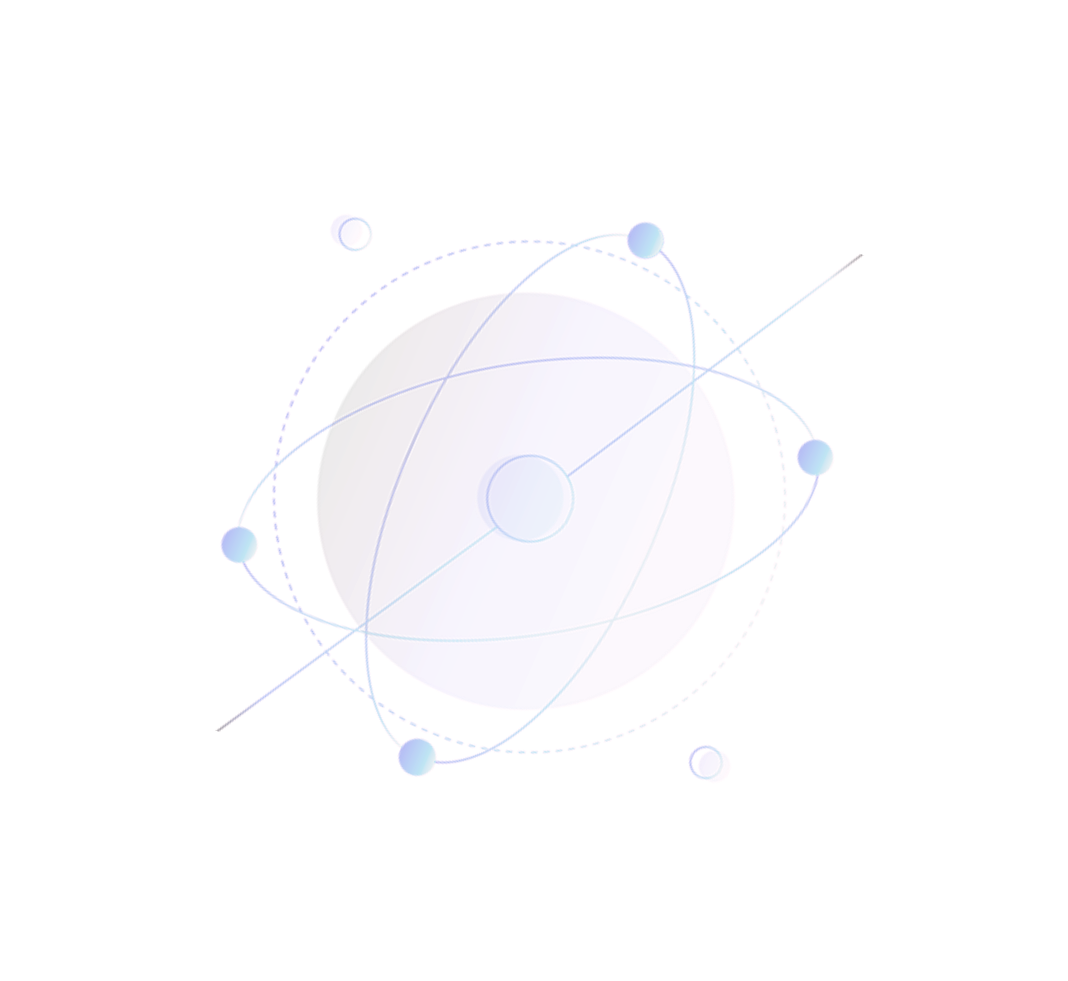


考核目标

通过奖励

开发者权益


第二步

第三步
*

开发者权益
恭喜您完成考核
您将获得量子AI开发者认证标识及考核奖励
1000 bit*5
配额